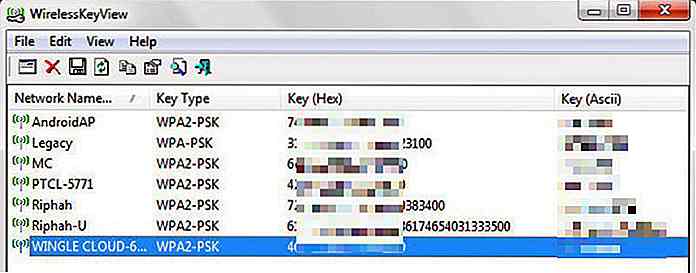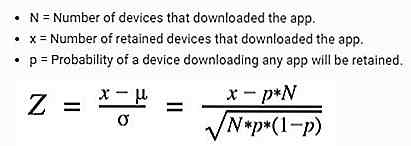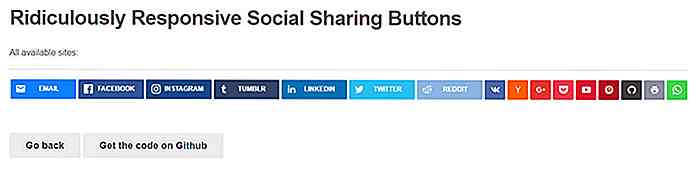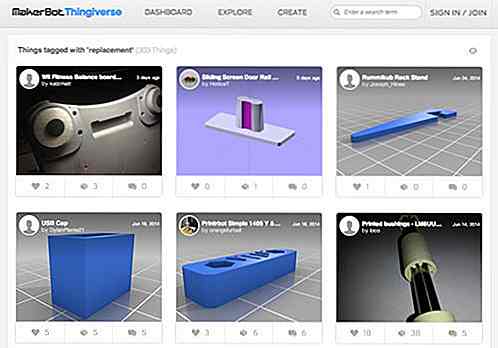es.hideout-lastation.com
es.hideout-lastation.com
Reforzar la seguridad de WordPress: 25 complementos esenciales + sugerencias
Si está ejecutando un sitio web impulsado por WordPress, su seguridad debería ser su principal preocupación. En la mayoría de los casos, los blogs de WordPress se ven comprometidos porque sus archivos centrales y / o complementos están desactualizados; los archivos desactualizados son trazables y es una invitación abierta a los piratas informáticos.
¿Cómo mantener tu blog lejos de los malos para siempre? Para empezar, asegúrese de estar siempre actualizado con la última versión de WordPress. Pero hay más. En la publicación de hoy, me gustaría compartir con ustedes algunos complementos útiles, así como algunos consejos para reforzar su seguridad de WordPress.
¡Lista completa después del salto!
Complementos para una mayor seguridad
WP DB Backup WP DB Backup es un plugin fácil de usar que te permite hacer copias de seguridad de tus tablas de base de datos de WordPress con solo unos pocos clics. Además es tan fácil, también ha sido uno de los complementos más utilizados para asegurar su sitio web impulsado por WP.
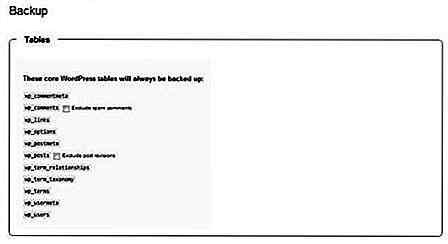
Escaneo de seguridad de WP Con este complemento, escanear su sitio con WordPress será una tarea sencilla. Encuentra las vulnerabilidades en su sitio y ofrece consejos útiles para eliminarlas.
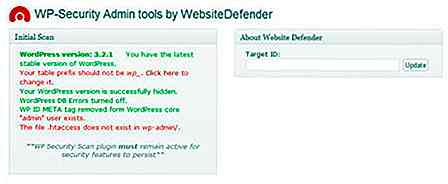
Pregúntale a Apache Password Protect Este plugin no controla WordPress ni crea problemas con tu base de datos, sino que utiliza funciones de seguridad integradas, rápidas y comprobadas para agregar múltiples capas de seguridad a tu blog.

Acceso sigiloso El complemento Stealth Login le ayudará a crear direcciones URL personalizadas para iniciar sesión, registrarse y cerrar sesión de WordPress.
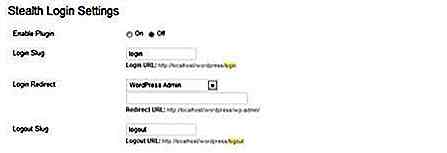
Bloqueo de inicio de sesión El bloqueo de inicio de sesión le ayudará a bloquear los intentos por un período de tiempo al iniciar sesión en su panel de administración luego de varios intentos.
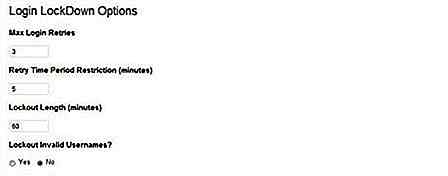
WP-DB Manager Este es otro gran complemento que le permite administrar su base de datos de WP. Se podría usar como una alternativa al Administrador de copia de seguridad de WordPress.
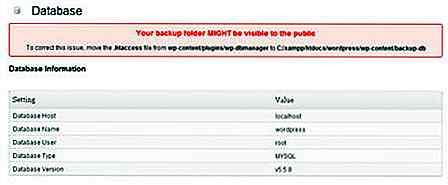
Complemento seguro SSL de administración Otro complemento para mantener seguro el panel de administración. Actúa sobre el cifrado SSL y es realmente útil contra los piratas informáticos o las personas que intentan obtener acceso no permitido a su panel. Es el rival del complemento de acceso seguro de Chap.
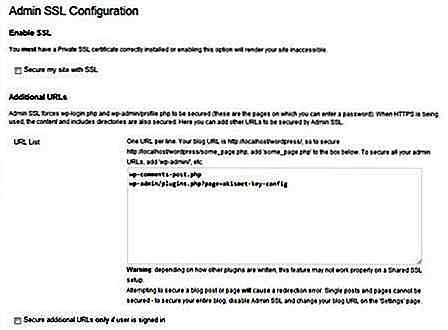
User Locker Si desea evitar la piratería de la fuerza bruta de su sitio, entonces el complemento User Locker es adecuado para usted. Funciona en el mismo sistema que Login Lockdown, sin embargo, es un plugin WP calificado de 5 estrellas que tiene una gran fama entre sus usuarios.

Intentos de inicio de sesión limitados Los intentos de límite de acceso bloquean la dirección de Internet para que no se vuelvan a intentar después de que se alcanza un límite especificado en los intentos, dificultando o imposibilitando un ataque de fuerza bruta.
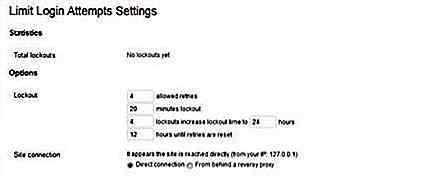
Cifrado de inicio de sesión de encriptación El cifrado es un complemento de seguridad. Utiliza una combinación compleja de DES y RSA para cifrar y asegurar el proceso de inicio de sesión en el panel de administración.
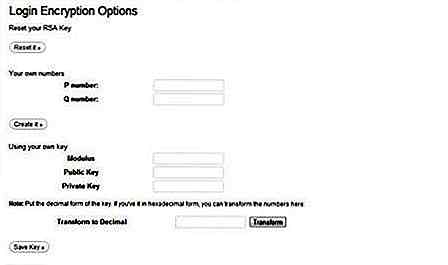
One Time Password Este plugin único le ayudará a establecer una contraseña única para su inicio de sesión, con el fin de evitar el registro de usuarios no deseados de cibercafés o tal.
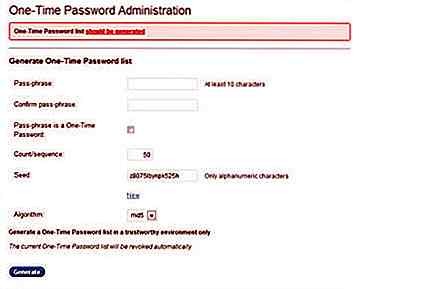
Antivirus Antivirus es un plugin de seguridad bastante popular que te ayudará a mantener tu blog protegido contra bots, virus y malwares.
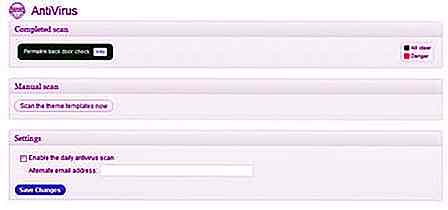
Bad Behavior Bad Behavior es el complemento que le ayuda a luchar contra los molestos spammers. El complemento no solo te ayudará a evitar mensajes de spam en tu blog, sino que también intentará limitar el acceso a tu blog, por lo que ni siquiera podrán leerlo.
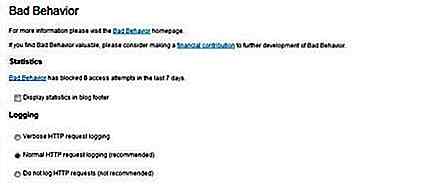
Exploit Scanner Busque en los archivos y la base de datos de su instalación de WordPress las señales que pueden indicar que los archivos o la base de datos han sido víctimas de hackers maliciosos. Incluso si se trata de otro plugin de escaneo, vale la pena intentarlo.

User Spam Remover El nombre del plugin le dice a sus funciones, un popular plugin que te ayudará a prevenir y eliminar los mensajes no deseados.
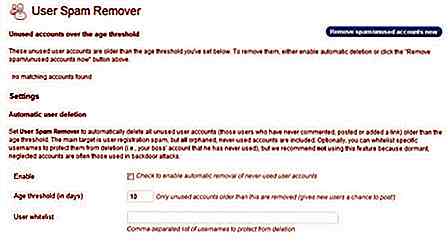
Bloquear consultas incorrectas Este complemento intenta bloquear todas las consultas maliciosas que se intentaron en su servidor y en el blog de WordPress. Funciona en segundo plano, verificando cadenas de solicitud excesivamente largas (es decir, más de 255 caracteres), así como la presencia de "eval (" o "base64" en el URI de solicitud.
8 consejos esenciales
Cambio de Prefijos "wp_" predeterminados
Su sitio web podría estar en juego si usa los prefijos wp_ predecibles en su base de datos. El siguiente tutorial le enseña cómo cambiarlos a través de phpMyAdmin en 5 sencillos pasos.
También puede hacer esto con el complemento WP Security Scan.
Ocultar mensajes de error de inicio de sesión
Los mensajes de error de inicio de sesión pueden exponer y dar una idea a los piratas informáticos si han obtenido un nombre de usuario correcto / incorrecto, viceversa. Es aconsejable ocultarlo del inicio de sesión no autorizado.
Para ocultar los mensajes de error de inicio de sesión, simplemente coloque el siguiente código en functions.php
add_filter ('login_errors', create_function ('$ a', "return null;")); [Fuente]
Mantener el directorio de wp-admin protegido
Mantener protegida la carpeta "wp-admin" agrega una capa adicional de protección. Quien intente acceder a los archivos o al directorio después de "wp-admin" recibirá un aviso para iniciar sesión.
La protección de su carpeta "wp-admin" con inicio de sesión y contraseña se puede hacer de varias maneras:
- Plugin de WordPress - Usando el plugin WordPress AskApache Password Protect.
- cPanel : si su hosting admite el inicio de sesión de administración de cPanel, puede configurar la protección fácilmente en cualquier carpeta a través de la interfaz gráfica de usuario de los directorios de protección de contraseña de cPanel. Obtenga más información de este tutorial.
- .htaccess + htpasswd : la creación de una carpeta protegida con contraseña también se puede realizar fácilmente configurando las carpetas que desea proteger dentro de .htaccess y los usuarios a los que se permite acceder dentro de .htpasswd . El siguiente tutorial muestra cómo hacerlo en 7 pasos.
Mantenimiento de copias de seguridad
Mantener copias de seguridad de todo su blog de WordPress es tan importante como mantener el sitio a salvo de los piratas informáticos. Si este último falla, al menos usted todavía tiene los archivos de copia de seguridad limpios para revertir.
Anteriormente hemos cubierto una lista de soluciones para hacer copias de seguridad de sus archivos y bases de datos de WordPress, incluidos los complementos útiles y los servicios de respaldo.
Impedir la exploración de directorios
Otra gran laguna de seguridad es tener sus directorios (y todos sus archivos) expuestos y accesibles al público. Aquí hay una prueba simple para verificar si sus directorios de WordPress están bien protegidos:
- Ingrese la siguiente URL en el navegador, sin las comillas. "http://www.domain.com/wp-includes/"
Si se muestra en blanco o lo redirecciona a la página de inicio, está a salvo. Sin embargo, si ve una pantalla similar a la imagen a continuación, no lo es.

Para evitar el acceso a todos los directorios, coloque este código dentro de su archivo .htaccess .
# Impedir la búsqueda de carpetas Opciones Todos los índices
Mantenga actualizados los archivos principales y complementos de WordPress
Una de las formas más seguras de mantener su sitio de WordPress a salvo es asegurarse de que sus archivos estén siempre actualizados a la última versión. Aquí hay algunas maneras (prácticas) que puede hacer:
- Inicie sesión en el Tablero con frecuencia : aparecerá una notificación amarilla en la parte superior del Tablero si la actualización está disponible. Inicie sesión con frecuencia y manténgase actualizado con la última copia de los archivos principales de WordPress.
- Desactivar y eliminar complementos no utilizados: el complemento no utilizado eventualmente quedará obsoleto y puede representar un riesgo para la seguridad. Si no lo está usando, elimínelo.
- Suscribirse a los lanzamientos de WordPress RSS .
Elige una contraseña segura
¿Tu contraseña está segura? Una contraseña fuerte y segura es más que algo memorable con los números (por ejemplo, john123). Para empezar, debe consistir en más de 12 caracteres con la combinación de números y letras en mayúsculas y minúsculas.
Aquí hay algunas aplicaciones que te permiten generar una contraseña segura:
- GoodPassword
- Multicons
- KeePass
- Ultimo pase
- PcTools
- 1 contraseña
Alternativamente, también puede verificar qué tan fuerte (y segura) es su contraseña actual con howsecureismypassword.net.
Eliminar usuario administrador
Una instalación típica de WordPress viene con un usuario predeterminado llamado "admin". Si ese es el nombre de usuario de tu sitio de WordPress, ya estás haciendo que la vida de los hackers sea un 50% más fácil. Se debe evitar el uso del usuario "admin" en todo momento.
Un enfoque más seguro para iniciar sesión en su administrador de forma segura es crear un nuevo administrador y eliminar "admin". Y así es como lo haces:
- Inicie sesión en el panel de administración de WordPress
- Vaya a Usuarios -> Agregar nuevo
- Agregue un nuevo usuario con la función de administrador, asegúrese de utilizar una contraseña segura.
- Salga de WordPress, vuelva a iniciar sesión con su nuevo usuario administrador.
- Ir a los usuarios
- Eliminar el usuario "admin"
- Si "admin" tiene publicaciones, recuerda atribuir todas las publicaciones y enlaces al nuevo usuario.
Más recursos útiles:
- Endurecimiento de WordPress (WordPress)
- Preguntas frecuentes sobre la seguridad de WordPress (WordPress)
- Qué hacer si su sitio es pirateado (WordPress)
- Comprender .htaccess y .htpasswd (Apache)
- Comprender .htaccess y .htpasswd (Javascriptkit.com)
- Protección del directorio wp-admin (nicolaskuttler.com)
- Limpieza de la instalación de WordPress hackeada (Blogsblogsblogs.com)
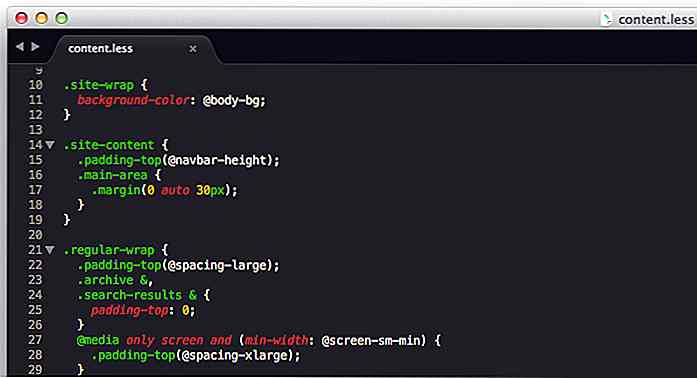
MENOS CSS - Guía para principiantes
El preprocesador CSS se ha convertido en un elemento básico en el desarrollo web. Envía CSS simple con características de programación como Variables, Funciones o Mixin, y Operación que permiten a los desarrolladores web crear estilos CSS modulares, escalables y más manejables .En esta publicación, analizaremos LESS, que ha sido uno de los preprocesadores de CSS más populares y también se ha implementado ampliamente en numerosos frameworks de front-end como Bootstrap. También
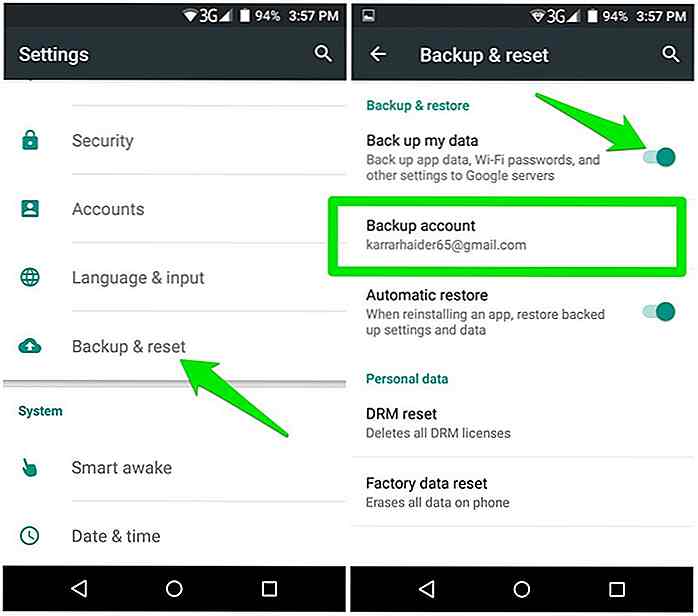
Cómo mover todos los datos a un nuevo dispositivo Android
Obtener un nuevo teléfono es emocionante, pero la idea de mover todos sus datos del teléfono antiguo al nuevo puede dejarlo encallado. Lo más probable es que no pueda dejar los datos atrás y tampoco funcionará copiar y pegar .A continuación, le indicamos cómo mover casi todos sus datos a su nuevo teléfono de la manera correcta. Eso in